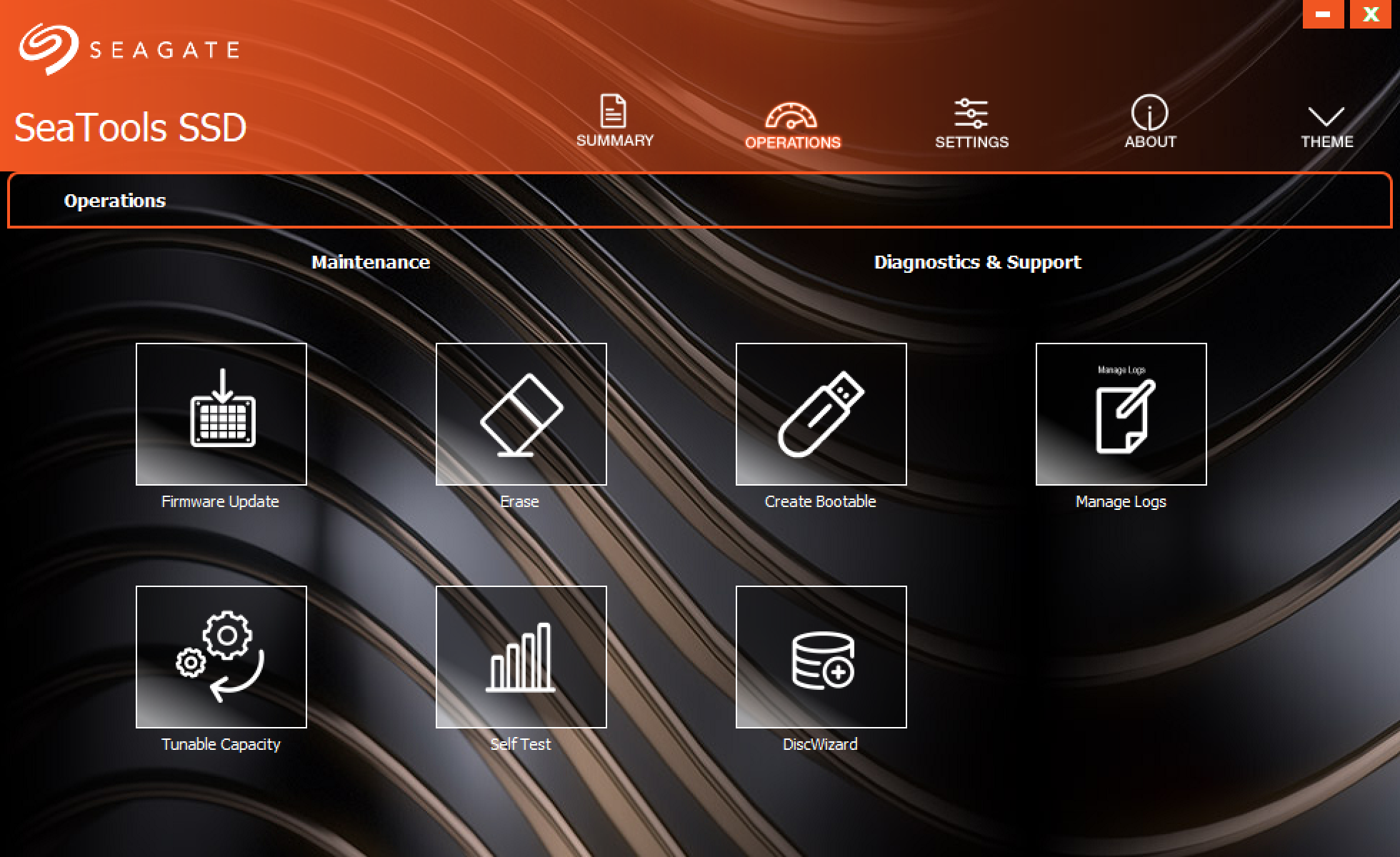Преимущества твёрдотельных накопителей (SSD)
- Высокая скорость записи данных, высокая скорость чтения данных.
- Компактность. Диск SSD форм-фактора M.2 для разъёма PCI Express 3.0 x4 без кожуха может поместиться в спичечный коробок. При этом по емкости может быть 256-500GB и больше.
- Маленький вес. Особенно для SSD M.2.
- Низкое энергопотребление. И как следствие следующий плюс…
- Низкое тепловыделение. Это огромный плюс для компактных устройств.
- Не шумят. В SSD нет механических частей, которые во время работы могут шуметь.
- SSD не боится тряски, вибрации, резких перемещений в пространстве. Т.е. ноутбук с таким накопителем выживет даже после падения со стола во время записи-копирования.
- Нечувствительность в внешним магнитным полям. Поэтому для SSD не нужен внешний кожух в принципе.
- Соотношение производительность-цена. На данный момент за 100$ с небольшим можно купить SSD, который будет превосходить жёсткий диск HDD по большинству параметров. При этом стоить будет всего в 1.5 — 2 раза больше, чем традиционный медленный HDD такого же объёма.
Плюсы и минусы SSD и HDD
Задачи накопителей каждого класса сводятся к одному: обеспечить пользователя работающей операционной системой и позволить хранить ему персональные данные. Но и у SSD, и у HDD есть свои характерные особенности.
Цена
SSD намного дороже традиционных HDD. Для определения разницы используется простая формула: цена накопителя делится на его емкость. В результате, получается стоимость 1 ГБ емкости в валюте.
Итак, стандартный HDD на 1 ТБ в среднем обходится в $50 (3300 руб). Стоимость одного гигабайта составляет $50/1024 ГБ = $0,05, т.е. 5 центов (3,2 рубля). В мире SSD все намного дороже. SSD емкостью в 1 ТБ в среднем обойдется в $220, а цена за 1 ГБ по нашей несложной формуле составит 22 цента (14,5 рублей), что в 4.4 раза дороже HDD.
Радует то, что стоимость SSD стремительно снижается: производители находят более дешевые решения для производства накопителей и ценовой разрыв между HDD и SSD сокращается.
Как работает накопитель SSD.
Встроенный контроллер, обрабатывает доступ к различной флэш-памяти. Он получает команды из операционной системы и интерпретирует их для доступа к данным. Для программ все это прозрачное и не затрагивает их.
Чтобы понять, как работает SSD накопитель необходимо знать, как он хранит информацию. Устройство разделено на ячейки обычно размером в 8KB. 256 ячеек организованы в блок, общим размером в 2 MB. Бывают и другие варианты.
Минимальный размер доступной для чтения информации, одна ячейка. Процесс чтения очень быстр, так как твердотельные накопители всегда лучше читают, чем пишут. По этой причине жесткий диск SSD прилично ускорит загрузку операционной системы и запуск приложений, так как в этом случае большинство происходящих операций – чтение.
Процесс записи отличается от процесса чтения. Минимальный размер доступной информации аналогичен процессу чтения. Если ячейка пуста, запись идет напрямую. Если ячейка уже содержит информацию и требуется перезапись, ячейка сначала очищается. Проблема в том, что очищение производится на уровне блоков, а не ячеек.
К примеру, представьте, что вы хотите изменить данные в файле. Для того чтобы его переписать, компьютер должен сначала прочитать весь блок, передать его как кэш в память (чтобы не потерять информацию), потом полностью очистить блок, изменить данные и записать их.
По этой причине, новый SSD накопитель работает быстрее. То есть совершенно пустой SSD, работает быстрее уже заполненного.
Сравнение с HDD
Чтобы провести параллели с обычным жестким диском, сначала нужно немного углубиться в теорию и посмотреть, как работает HDD.
HDD представляет собой набор металлических дисков, вращающихся на шпинделе. Информация записывается на поверхность дисков маленькой механической головкой. Когда вы что-то копируете, создаете новый файл или запускаете программу, головка двигается, выискивая место записи. Для наглядности представьте виниловую пластинку – только вместо иголки будет механическая считывающая головка.
Другие преимущества SSD:
- Быстрый отклик на действия пользователя.
- Беззвучная работа.
- Низкое энергопотребление (вдвое меньше, чем у HDD).
- Отсутствие перегрева.
Это лишь основные достоинства твердотельных накопителей, которые пользователь может «почувствовать». Однако вопрос, что лучше HDD или SSD, продолжают задать многие пользователи, поэтому давайте сравним характеристики этих двух видов накопителей:
- Скорость работы SSD выше, так как исчезает этап механического поиска нужного места на поверхности диска. Время доступа к данным уменьшается в 100 раз – установленная на SSD система начинает буквально летать по сравнению с использованием HDD.
- Отсутствие механических подвижных деталей способствует беззвучной работе накопителя и увеличению продолжительности его жизни. HDD чаще всего выходит из строя по причине механического повреждения – у SSD такое проблемы не существует.
- Температура SSD всегда держится на оптимальном уровне, даже если его не охлаждать кулером. HDD же перегревается без охлаждения, что приводит к неполадкам программного и аппаратного свойства.

Но будем объективны: есть у SSD и недостатки. В первую очередь это цена, которая всё еще остается достаточно высокой и напрямую зависит от объема. Еще одна проблема – ограничение на количество циклов перезаписи. HDD можно переполнять данными и очищать сколько угодно; у SSD же есть ограничение, однако на практике его достичь трудно.
Если вы не можете выбрать между SSD и HDD, то есть гибридный вариант – SSHD. Такие накопители совмещают в себе достоинства обеих технологий, однако увеличение скорости работы вы заметите только при загрузке операционной системы. Запись и чтение данных будут производиться на том же уровне, что и у HDD, поэтому подобные гибриды не пользуются особой популярностью среди пользователей.
Вам не нужен Интернет для доступа к вашим данным
Другая проблема с облачными данными заключается в том, что для доступа к ним нужен Интернет. Хотя в 99% случаев это не проблема, многое может пойти не так между вашим компьютером и местом, где хранятся ваши данные.
Скорее всего, ваш интернет-сервис может быть недоступен. Большинству людей знакомо это чувство; это случается со мной пару раз в год. Нет доступа в Интернет, нет доступа к облаку, нет доступа к данным. Точно так же, какой бы облачный сервис вы ни использовали, у него могут возникнуть проблемы с сервером, что снова отключит вас от ваших данных.
В целом, современный интернет и облачные сервисы большую часть времени надежны для большинства своих пользователей. Но не будет диковинкой предположить, что вы не сможете получить доступ к части сохраненных данных в то время, когда они вам действительно нужны. Для сравнения: если у вас есть ноутбук с зарядом аккумулятора, вы можете получить доступ к чему-либо на внешнем SSD в любое время — даже во время отключения электроэнергии.
Для чего нужен SSD?
Твердотельный накопитель предпочтительно в следующих ситуациях:
1. Использование в качестве системного тома (C:\ и другие директории). SSD обеспечит более быстрый доступ к системным файлам, а значит, и хорошее быстродействие компьютера.
2. Хостинг. Быстрота SSD обеспечит бесперебойную работу и эффективное управление веб-ресурсами, которые содержат видео и другой тяжелый контент. Немеханический принцип работы твердотельного накопителя уменьшает износ в условиях большого количества запросов сервера.
3. Игры. Быстрая загрузка тяжелых данных (3D-модели, анимация, большие пространства и т. п.) обеспечит высокую производительность игровых приложений.
4. Бизнес. Свойства SSD позволяют хранить и передавать значительные объемы данных. Это сделало их популярными во многих отраслях профессиональной деятельности.
Влияние SSD-накопителя на работу ПК и видеоигр

Ниже подробно рассмотрены наиболее значимые факты касательно влияния SSD накопителя на операционную систему и гейминг.
Операционная среда
Следует начать с того, что твердотельные накопители значительно ускоряют загрузку программ. Например, операционная система грузится всего 20-30 секунд. Полная же загрузка Windows с HDD накопителя может занимать 10–15 минут.
Если говорить об играх, которые имеют старую архитектуру, где ресурсы располагаются в качестве огромного количества небольших файлов, то обычный жесткий диск обрабатывает их невероятно медленно. В качестве примера можно взять всем известный World of Tanks. Даже на самых мощных ПК становится заметным значительное падение производительности при массовых перестрелках, в ротных боях и сражениях на глобальной карте.
Используя же игровой SSD, вы сможете устранить имеющийся недостаток и поддерживать необходимую скорость игры. Что касается прироста кадров в секунду, то он совсем незначительный. Разработчики прекрасно понимают, что накопитель является самым слабым звеном компьютера, поэтому его нельзя чрезмерно нагружать. В основном на производительность в играх влияют процессор и видеокарта.
Быстрая загрузка уровней

Один из самых важных факторов, отличающий твердотельный накопитель от обычного устройства. Игры весят по 50 ГБ не просто так, и они постоянно используют необходимую информацию, забрасывая ее в оперативную память. В этом случае загрузка с SSD осуществляется значительно быстрее.
Если посмотреть время загрузки на примере Battlefield 3, то можно увидеть, что SSD «Crucial MX 255 GB» значительно выигрывает (почти в 3 раза) обычный HDD «Seagate 3TB», несмотря на то, что они оба работают по более скоростному интерфейсу SATAIII.
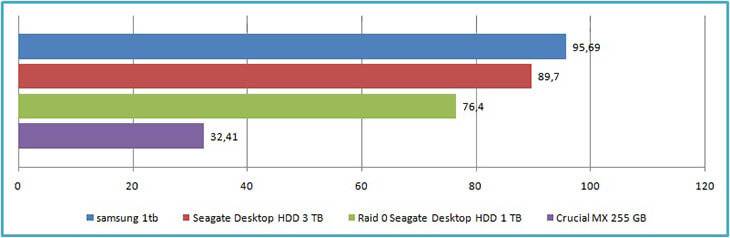
В основном данная особенность проявляет себя в офлайн играх, хотя многие пользователи говорят, что загрузка с твердотельного винчестера в онлайн сражениях также осуществляется достаточно быстро и приходится постоянно ждать «медленных» игроков. В этом случае владельцы ПК с SSD могут заранее обсудить тактику, в то время как остальные все еще будут любоваться экраном загрузки и пить чай.
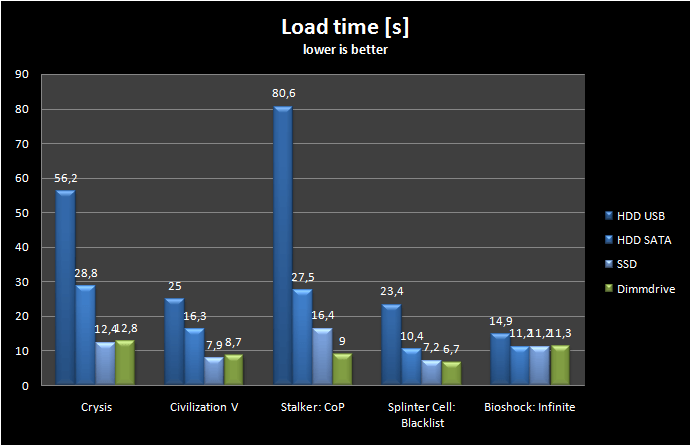
Также важно сказать о нескольких окнах одной игры (касается геймеров в MMORPG), что для HDD является пыткой, в то время как ССД легко переносит такие нагрузки. Не стоит забывать о модах, которые часто «прикручиваются» к движку с помощью сторонних скриптов и библиотек
То есть, загружаются в память нештатным путем. Обычные диски не любят деятельность такого рода, в то время как для SSD в играх вообще нет никакой разницы.
Стабильный FPS
Твердотельный винчестер особенно полезен, когда пользователь играет в игры с обширным открытым миром. Каким объемом оперативной и видеопамяти в этом случае не обладал бы ПК, приложение постоянно грузит память новыми участками на карте и ее деталями, что сильно нагружает систему и просаживает FPS.
Кроме того, если вы поставите SSD для игрового компьютера, то сможете компенсировать недостачу оперативки в тех случаях, когда игра оказывается чрезмерно прожорливой. Операционная система Windows любит использовать «по делу и без» файл подкачки, при этом большинство игр вообще не работают без активированного swap, который занимает гигабайты памяти винчестера для использования в качестве ОЗУ.
Быстрая загрузка текстур
В основном в онлайн-играх текстуры и прочие объекты грузятся при приближении к ним персонажа, а не во время входа. Ввиду этого становится возможным значительное уменьшение быстродействия, если вы двигаетесь по местности со сложным оформлением и архитектурой.

Стандартному диску будет не под силу в режиме реального времени загружать объемные текстуры и из-за этого он будет сильно тормозить, что непременно скажется на вашей эффективности и удовольствии от игры. Поэтому если вы решили купить SSD под игры, то это однозначно правильное решение.
Тишина и надёжность
Как мы уже говорили ранее, твердотельные устройства не имеют подвижных частей. Поэтому оснащенные ими компьютеры не шумят и не издают странных звуков даже при сильной нагрузке.
Также нужно сказать, SSD стоит покупать и устанавливать по той причине, что он обеспечит полную сохранность информации там, где обычный магнитный накопитель потеряет ее. В стандартных жестких дисках сектора памяти «умирают» без возможности восстановления, а в ССД информация просто переходит в режим чтения. То есть, сохраненный игровой процесс можно будет перенести на другой накопитель.
Какой объём SSD нужен
Главное, что нужно знать — со временем объём, занимаемый операционной системой, увеличивается. Рассчитывайте на 25-30 гигабайт. Плюс файл подкачки 4-16 гигабайт (можно отключить, но возможны проблемы с виртуальной памятью в некоторых программах). В 32 гигабайта «голая ось» вмещается с запасом, но мы будет рассматривать такие значения объёма:
от 60 ГБ — если компьютер используется лишь для сёрфинга в Сети. Из программ — только браузеры, Word/Excel и что-то по мелочи. Можно, конечно, взять и 32 ГБ, но цена будет почти та же, так что экономить 100-300 рублей не имеет смысла.
от 120 ГБ — для обычной работы. Можно установить несколько игр, вроде CS:GO. Для любителей играть во что-то одно такой объём тоже вполне сгодится — установить игру объёмом 50-70 гигабайт, поиграть, удалить, установить новую. Хватит места и для небольшой аудиотеки, и для скачивания сериалов.
от 240 ГБ — оптимальный геймерский вариант. Размер новинок постоянно увеличивается. Есть игры по 50-80 ГБ, а с дополнениями понадобится ещё больше.
от 480 ГБ — для создателей контента, либо пользователям «тяжёлых» в плане занимаемого места приложений.
Сравнительные характеристики HDD и SSD
Шустрые «твердотельники» хороши для установки системы и работы с требовательным софтом, при этом для увеличения срока службы ССД лучше снизить обращение ОС к накопителю. При регулярном задействовании дискового пространства целесообразно приобрести винчестер, который станет надёжным хранилищем данных. Чтобы провести сравнение HDD и SSD, рассмотрим основные параметры накопителей, являющиеся важными при выборе.
Скорость накопителей SSD и HDD
По данному критерию перевес на стороне твердотельных накопителей. Система на SSD загружается и работает намного быстрее, чем когда она установлена на HDD. То же касается и любого другого программного обеспечения, твердотельный накопитель мгновенно откликается на запросы. Это обусловлено принципиально разным конструктивным исполнением накопителей.
Средняя и максимальная ёмкость SSD и HDD
Если нужен объёмный накопитель, лучшим решением будет приобретение винчестера, средний объём которого составляет 1 Тб. Уже появились и сверхобъёмные HDD на 20 Тб корпоративного класса. Хотя сегодня можно найти модели SSD и ёмкостью 4 Тб, или даже 8 Тб, за такой объём пространства придётся выложить внушительную сумму. Стандартный же размер твердотельного накопителя составляет 265 Гб, его будет достаточно для установки системы и основных программ.
Фрагментация
В процессе эксплуатации жёсткому накопителю периодически требуется дефрагментация. Это связано с тем, что после многочисленных процедур записи, копирования, удаления файлов винчестер работает медленнее, поскольку при просмотре файла считывающая головка ищет фрагменты по всей поверхности диска, затрачивая время.
Явление называют фрагментацией, а для ускорения жёсткого диска применяют процедуру дефрагментации, позволяющую собрать такие фрагменты воедино.
Способ записи SSD совершенно иной, данные пишутся в любой сектор памяти и могут быть мгновенно считаны, поэтому дефрагментация твердотельному накопителю ни к чему.
Надёжность и срок службы
Что надёжнее, SSD или HDD, сказать сложно. Долговечность зависит от многих факторов. Жёсткий диск, отличающийся неограниченным количеством циклов перезаписи, может прослужить в среднем около 7 лет и более. При этом HDD является хрупким устройством и не переносит механического воздействия, даже небольшая вибрация может привести к появлению битых секторов, хотя это и не означает выхода из строя носителя.
С SSD в этом плане проще, данные, записанные на нём, не пострадают от удара или падения, потому твердотельный накопитель лучше использовать в ноутбуках. Зато у ССД другой весомый недостаток – ограниченный ресурс, так что если регулярно перезаписывать информацию, это неизбежно приведёт к выработке носителя. Производители указывают гарантийный срок эксплуатации, но ресурс может выработаться раньше или позже, по окончании срока службы накопитель теряет ёмкость и больше не принимает данные. Ещё один момент – непереносимость SSD скачков напряжения. Если в случае с хардом выйдет из строя контроллер и данные могут быть восстановлены, то твердотельный собрат сгорит со всей информацией.
Форм-фактор
В зависимости от типа девайса могут устанавливаться накопители разных размеров. Например, 3,5-дюймовые и 2,5-дюймовые диски подойдут для компьютера, тогда как для портативных устройств нужен небольшой носитель.
В случае с SSD формат 2,5-дюйма был принят в угоду совместимости, но сегодня можно встретить ультрабуки в тонком корпусе с более компактными чипами.
Шум
Возникновение шума при работе жёсткого накопителя вызвано вращением дисков в процессе функционирования устройства. Операции чтения и записи также приводят в движение головку, которая перемещается по поверхности устройства с огромной скоростью, что тоже провоцирует характерный звук. Накопители SSD работают бесшумно.
Недостатки и ограничения
Вы можете спросить: если это устройство настолько шикарно, почему не все пользователи используют его в ПК? Увы, все по-прежнему упирается в стоимость: за аналогичную цену можно приобрести обычный винчестер емкостью, десятикратно превышающей SSD. При сборке или апгрейде компьютера, юзеры часто ограничены в средствах, поэтому приходится «осадить коней», лавируя между крутостью детали и ее стоимостью. А так бы мы понаставили всякого, ага.
Среди пользователей до сих пор существует заблуждение, что твердотельные накопители ненадежны. Да, это наблюдалось в момент их массового появления на рынке. Причина кроется в использовании дешевых контроллеров, которые не справились со своей задачей. Сегодня же самый дешевый SSD способен гарантированно «пережить» до 3 000 циклов перезаписи. У более качественных устройств эта цифра возрастает до 10 000. Это даже больше, чем у традиционного HDD.Еще один миф заключается в том, что операционную систему надо как-то хитро настроить для работы с твердотельным накопителем – например, отключить файл подкачки. Это не так. Все, что придется сделать пользователю – активировать в BIOS режим AHCI, необходимый для корректной работы устройства
Обратите внимание, что старые материнские платы этот режим не поддерживают – вместо него там уже ставший неактуальным IDE
SSD диск: что это такое и зачем он нужен?
SSD диск – это запоминающее энергонезависимое твердотельное накопительное устройство, не имеющее движущихся механизмов. Оно способно записывать и перезаписывать, хранить информацию (по типу очень вместительной флэшки). Его функции напоминают возможности компьютерного жесткого диска, но имеют целую систему положительных отличий.
Устройство очень «модно» в молодежной среде для хранения данных об учебе, любимой музыки, фильмов, пользуется популярностью у работников науки и образования, сферы IT.
С появлением SSD накопителя в прошлое отходят HDD диски (т.е. жесткие диски, или так называемые «винчестеры»). По всей видимости, на это есть уважительные причины.
Основные причины, почему выбирают SSD диск:
- Очень высокая скорость (в среднем 400 mb/sec), не присущая жесткому диску. Это дает возможность мгновенного запуска операционной системы и программного обеспечения. Производительность труда значительно растет.
- SSD диск не содержит механизмов, которые должны двигаться, поэтому ему не страшны падения, вибрация. Удобно использовать в переносных устройствах (планшет, ноутбук).
- Невысокое потребление электроэнергии.
- Отсутствие шума.
- Низкое, в сравнении с жестким диском, выделение тепла при работе (разница около десяти градусов).
- Компактные размеры, небольшой вес.
Небольшие минусы:
- Чем больше SSD диск заполнен и чаще меняется информация на нем, тем больше он потребляет электроэнергии.
- Стоимость устройства довольно высокая, хотя значительно уменьшилась по сравнению с первыми моделями.
- Количество циклов запись/перезапись у SSD диска ограничено. Однако последние разработки (на сколько я знаю) дают фактически «вечный» ресурс: сорок лет работы при активной перезаписи данных.
Недостатки SSD
1. Накопители NVMe подвержены нагреву, из-за чего их нужно снабжать радиатором.
2. Ограниченность ресурса, следовательно, срока службы. Каждый твердотельный накопитель имеет предельный размер загружаемой информации. По его достижении SSD может выйти из строя.
3. Сложность восстановления данных после выхода накопителя из строя.
4. Высокая цена большинства моделей.
5. Дешевые накопители при загрузке, близкой к 100% объема, могут снизить производительность до уровня, близкому к HDD.
6. Подверженность скачкам напряжения. В случае их возникновения контроллеры и чипы памяти сгорают. Поэтому если вы используете твердотельник, есть смысл поставить на компьютер стабилизатор напряжения.
Сравнение HDD Vs. SSD
После того, как вы поймете, давайте сравним накопитель на предмет архитектуры, скорости, типа хранилища, емкости хранилища, производительности, цены и т. Д.
Архитектура
Жесткие диски: Жесткие диски состоят из головки и вращающегося диска. Данные записываются головкой на вращающийся диск
SSD-накопители: В архитектуре твердотельных накопителей в основном присутствуют полупроводниковые флеш-чипы, также называемые интегральными схемами. Данные хранятся в этих Semiconductor Flash Chips вместо вращающегося диска.
Компоненты
Жесткий диск содержит движущиеся части — шпиндель с приводом от двигателя, который удерживает один или несколько плоских круглых дисков (называемых пластинами), покрытых тонким слоем магнитного материала. головки для чтения и записи расположены сверху дисков; Все это заключено в металлический корпус.
SSD не имеет движущихся частей; это по сути чип памяти. Это взаимосвязанные, интегральные схемы (ИС) с интерфейсным разъемом. Есть три основных компонента — контроллер, кэш и конденсатор.
скорость
Жесткие диски: Поскольку жесткие диски являются механическим приводом, поток данных зависит от оборотов диска. Но если сравнивать с новыми новейшими твердотельными накопителями, то скорость жестких дисков очень низкая.
SSD-накопители: Поскольку технология SSD использует электронные интерфейсы, скорость SSD очень и очень высока по сравнению с HDD. Скорость почти в 6 раз выше, чем у старых жестких дисков.
Тип хранения
Жесткие диски: Данные записываются последовательно на жесткие диски, поэтому для обеспечения оптимальной производительности требуется DISK DEFRAGMENTATION. Так что разбросанные данные могут быть упорядочены надлежащим образом.
SSD-накопители: Нет последовательной записи данных, поэтому нет необходимости в дефрагментации твердотельных накопителей.
Емкость накопителя
Жесткие диски: Емкость жесткого диска в основном максимальная. Жесткие диски доступны в TB, HB, ZB. Они также используются на серверах для хранения огромного количества данных.
ССРД,: Емкость накопителей SSD очень мала по сравнению с HDD. Они в основном доступны до определенных терабайт только на рынке из-за высокой стоимости кремниевых чипов.
Потеря данных
Жесткие диски: В этом потеря данных является основной проблемой. После многократной перезаписи и старения жесткого диска повышается риск повреждения диска. Нормальная предполагаемая продолжительность жизни жестких дисков в основном составляет около 5 лет.
Другая важная вещь заключается в том, что если жесткий диск упал с руки или был сильно избит, существует риск повреждения диска.
SSD-накопители: SSD преодолели все ограничения жестких дисков. Твердотельные накопители никогда не будут повреждены из-за многократной перезаписи. Срок службы твердотельных накопителей практически бесконечен. Минимальный идентификатор риска потери данных в твердотельных накопителях
дефрагментация
Жесткие диски: Производительность жестких дисков ухудшается из-за фрагментации; следовательно, их необходимо периодически дефрагментировать.
SSD-накопители: На производительность SSD-накопителя фрагментация не влияет. Так что дефрагментация не нужна.
Цена
Жесткие диски: Цена на механические жесткие диски низкая, так как механизм не такой дорогой.
SSD-накопители: Цена твердотельного накопителя очень высока, поскольку в нем присутствуют кремниевые чипы, а стоимость кремниевых чипов очень высока.
Производительность
Производительность ПК, состоящего из SSD, намного выше, чем у ПК с жестким диском. Поэтому я думаю, что при сборке ПК для лучшей производительности вы должны использовать SSD, а не HDD.
Фрагментация
Любимое «лакомство» любого HDD-винчестера — большие файлы: фильмы в формате MKV, большие архивы и образы BlueRay-дисков. Но стоит вам загрузить винчестер сотней-другой мелких файлов, фотографий или MP3-композиций, как считывающая головка и металлические блины приходят в замешательство, в результате чего значительно падает скорость записи.
После заполнения HDD, многократного удаления/копирования файлов, жесткий диск начинает работать медленнее. Это связано с тем, что по всей поверхности магнитного диска разбросаны части файла и когда вы дважды щелкаете мышкой по какому-либо файлу, считывающая головка вынуждена искать эти фрагменты из разных секторов. Так тратится время. Это явление и называется фрагментацией, а в качестве профилактических мер, позволяющих ускорить HDD, предусмотрен программно-аппаратный процесс дефрагментации или упорядочивания таких блоков/частей файлов в единую цепочку.
Дефрагментацию периодически рекомендуется выполнять на всех типах HDD-накопителей, тем самым поддерживая их оптимальную скорость.
Принцип работы SSD кардинально отличается от HDD, а любые данные могут записываться в любой сектор памяти с дальнейшим моментальным считыванием. Именно поэтому для накопителей SSD дефрагментация не нужна.
Надежен ли SSD диск?
Отсутствие двигающихся механизмов значительно повысило надежность устройства. Обычно проблемы возникают и с прошивкой контроллера. Причиной этого могут быть сбои в энергосистеме. Характерно то, что данные сохраняются, хотя в некоторых случаях их восстановление достаточно проблематично.
Поэтому рекомендовано время от времени делать перепрошивку контроллера, дабы избегать осложнений при восстановлении информации.
Внимание! Выяснив, что стертая информация – это лишь помеченная для удаления, а 4 Кб «обломков» данных при желании можно насобирать и специальными алгоритмами объединить в единое целое. Поэтому для конфиденциальных данных стоит задуматься, где хранить и как их обезопасить
надежность
Когда дело доходит до надежности, вы видите, что жесткие диски довольно надежны. Но, как и все механические устройства, они со временем деградируют. И они подают вам признаки этого, например, странные звуки, когда ваш жесткий диск вращается, или медленные транзакции. Переходя к твердотельным накопителям, они тоже не безупречны. Когда дело доходит до простого чтения данных, SSD хороши, но когда дело доходит до записи больших объемов данных, вы можете легко износить SSD потребительского уровня.
Окончательный вердикт – SSD против HDD
На самом деле нет явного победителя в разнице между SSD и HDD. Оба решения работают в соответствующих сценариях. В то время как жесткие диски – это то, что нужно выбирать в случаях, когда надежность имеет первостепенное значение, в случаях, когда производительность является повседневным требованием, например, ноутбуки (с ограниченным пространством из-за тонкой конструкции в наши дни) SSD имеют большой смысл. Так что взвесьте свое мнение задолго до инвестиций.
Что такое SSD?
Аббревиатура SSD расшифровывается как Solid State Drive, или твердотельный накопитель. Диски этого типа хранят данные не на магнитных пластинах, движущихся относительно считывающей иглы, как в HDD (жестких дисках), а в микросхемах, и считывают ее немеханическим способом.
Твердотельные накопители используют не только в компьютерах и ноутбуках, но и в мобильных устройствах – смартфонах, планшетах. Еще одно направление использования SSD – серверные компьютеры.
Из чего состоит SSD
1. Печатная плата. Основа накопителя, на которой размещены составные части и слот для подключения.
2. Контроллер. Управляющая часть SSD, отвечающая за его работу и взаимодействие с компьютером.
3. Кэш. Временное хранилище данных, куда помещаются файлы перед копированием или перемещением. SSD-накопители оснащены кэшем типов DRAM или SLC.
4. Чипы флеш-памяти, состоящие из множества ячеек, хранящих данные в виде заряда.
Принцип работы SSD
Контроллер твердотельного накопителя преобразует поступающие данные в электрический ток. Заряд попадает в ячейки, оснащенные плавающим и управляющим транзисторами. Первый проводит ток, второй принимает и хранит заряд. Заряженность управляющего транзистора означает 1 бит информации на SSD.
Ячейки составляют сетки или блоки. Каждая строка блока называется страницей и обладает емкостью от 2 до 16 Кб. Величина блока может быть от 128 до 256 страниц, соответственно, он способен вмещать от 256 Кб до 4 Мб.
Типы ячеек SSD различаются в зависимости от количества уровней и битов. Если накопитель относится к виду NAND, в ячейках могут быть реализованы технологии SLC, MLC, TLC И QLC. Ячейки SLC могут хранить 1 бит памяти, MLC – 2 TLC – 3, QLC – 4. Чем больше уровней в ячейке, тем медленнее скорость записи и объем SSD.
Как правильно выбрать SSD диск?
Многие потенциальные покупатели меняют решение покупать SSD диск из-за цены, которая напрямую зависит от объема носителя.
1. Нет смысла искать устройство наибольшей вместительности, поскольку оно не будет задействовано. В основном для хранения вам будет достаточно до 120-150 гигабайтов. Цена такого SSD накопителя с таким объемом памяти вполне сносная, особенно с учетом повышения продуктивности процессов.
2. Важным параметром является скорость, с которой читается информация. По возможности, выбирайте высокую, но в разумном соотношении со стоимостью.
3. Изготовитель не принципиален, поскольку настоящих производителей устройства только несколько, остальные закупают комплектующие и сами собирают SSD диск.
4. Память предпочтительнее выбрать MLC или TLC.
SSD не очень надёжны
Удивительно, но до сих пор бытует мнение, что SSD — ненадёжное устройство хранения данных. Якобы через 2-3 года они обязательно выходят из строя.
Да, хранить важную информацию на таких дисках не сто́ит. Если SSD умирают, то это происходит, как правило, окончательно, без возможности восстановить данные.
Для сравнения, информацию с HDD можно «достать» почти всегда, даже если навернётся электроника, а пластина будет поцарапана. Но будем реалистами: восстановление с убитых носителей обойдётся в сотни, если не тысячи, долларов. Кто готов отдать такие деньги? То-то же!
Так же не забываем, что на дешманские жёсткие диски производители дают 2-3 года гарантии, т. е. столько же, как и на SSD от нормальных производителей.
По факту, нельзя быть уверенным в том, какое из купленных устройств — HDD или SSD — выйдет из строя раньше.
Надеюсь, с низкой надёжностью разобрались. Кстати, старичок Plextor до сих пор трудится, теперь в ноутбуке. А за это время у меня вышел из строя «терабайтник» от именитой Hitachi. По «мотивам» есть статья.
Принцип работы SSD накопителя.
Медленная работа винчестера обусловлена необходимостью блока магнитных головок, отвечая на запросы, сначала определять местонахождение информации, а потом ожидать, когда именно нужная часть диска попадет под считывающую головку. Поскольку запрошенные данные обычно находятся в разных секторах жесткого диска, то головка движется по всей его поверхности. Вот откуда затяжной процесс открытия программ, загрузки данных с HDD (жесткого диска).
SSD диск или накопитель находится в более выигрышной позиции: идет вычисление местонахождения запрашиваемого блока и сразу к нему есть доступ на чтение или запись.
Однако, обратной стороной медали является проблема с перезаписью. На таком накопителе данные возможно удалять только блоком по 512 Кб, а записываемый блок минимум – 4 Кб, поэтому контроллеру нужно постоянно группировать и перемещать данные для оптимального расположения.
Поскольку данные для удаления фактически не уничтожаются, а лишь помечаются как готовые к стиранию, то системе не известно, какие данные уже не понадобятся. Она вынуждена их постоянно перепроверять. В следствие этого с постепенным накоплением хранимой информации, процесс быстродействия на SSD постепенно замедляется.
 Наглядно видно на сколько SSD диск
Наглядно видно на сколько SSD диск
меньше обычного жесткого диска (HDD)
Хорошей попыткой для решения проблемы считают появление команды Trim, драйвер которой всю собранную информацию о файлах для удаления транспортирует контролеру, который в свою очередь, оптимизирует расположение чистых и заполненных ячеек SSD накопителя.
Что такое SSD или Твёрдотельный накопитель
Твёрдотельный накопитель — (англ. solid-state drive, SSD) — это запоминающее устройство куда пишутся данные компьютера, ноутбука. Функционально — это полный аналог старого, доброго HDD (жёсткого диска, винчестера) компьютер. Устройство SSD vs HDD и технология чтения-записи различаются.
- HDD пишет информацию на магнитные пластины и чем-то напоминает старый добрый магнитофон из 90-х годов — головки пишут информацию на магнитную поверхность. С хрустом, медленно. Боится вибраций и падений во время работы.
- SSD пишет информацию в чипы памяти, и, таким образом, напоминают оперативную память RAM. Почти также быстро, но без привязки к питанию (энергонезависимая память). Не боится вибрации и падений.
Могу ли я потерять данные.
На первый взгляд можно подумать, что в связи с использованием NAND флэш-памяти, имеющей ограниченный цикл перезаписи, у SSD больше проблем, чем у обычных жестких дисков и увеличивается возможность потери данных.
 Однако это не так, SSD накопитель гораздо безопаснее обычных жестких дисков. Как уже было сказано, в SSD подключено множество блоков флэш-памяти. По этой причине некоторые ошибки, фатальные для обычных дисков, для жесткого диска SSD не так страшны.
Однако это не так, SSD накопитель гораздо безопаснее обычных жестких дисков. Как уже было сказано, в SSD подключено множество блоков флэш-памяти. По этой причине некоторые ошибки, фатальные для обычных дисков, для жесткого диска SSD не так страшны.
Во всяком случае, как и в работе с любым другим накопителем, единственный способ не потерять данные – своевременно делать резервные копии.